小白装机软件制作u盘重装win10系统教程
- 分类:U盘教程 回答于: 2021年11月11日 09:18:00
u盘不仅可以做存储移动盘,还可以用装机软件制作成启动盘重装系统使用.有网友想了解如何重装win10系统,下面小编就以小白装机软件为例,演示下小白装机软件制作u盘重装win10系统教程.
1.把空的U盘插进电脑,打开小白一键重装系统软件,关闭杀毒工具(包括360安全卫士),等小白探测环境完成,点击制作系统,【开始制作】。
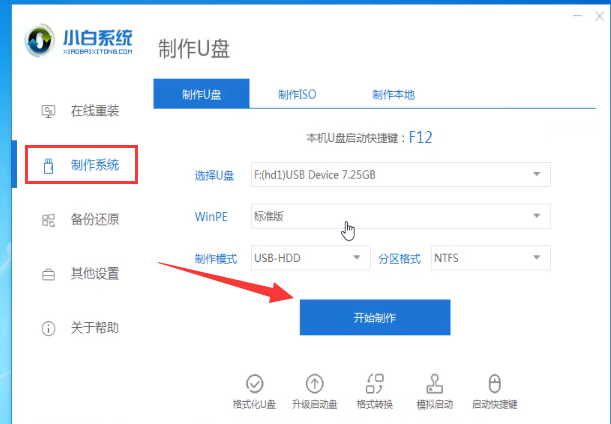
2.选择win10系统,选择开始生产。
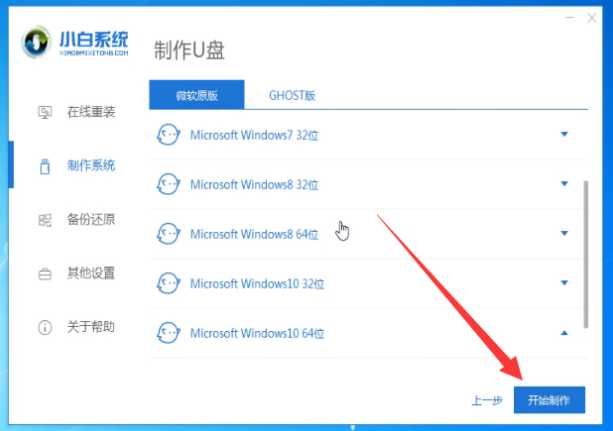
3.当弹出提示备份U盘资料时,点击确定,等待系统下载完成,U盘启动盘制作成功,在提示中点击取消,制作完成后点击快捷键,查看需要重新装入系统的启动热键,拔出U盘。

4.将U盘插入需要修理的电脑上,按下电源键,快速敲击启动热键,弹出boot选择界面,选择USB选项,返回。若启动菜单没有找到U盘,请参阅本bios设置U盘引导教程。
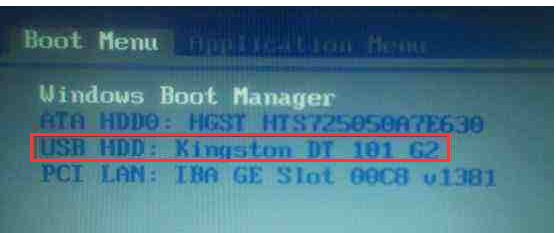
5.然后,选择【01】PE按键盘方向键输入。
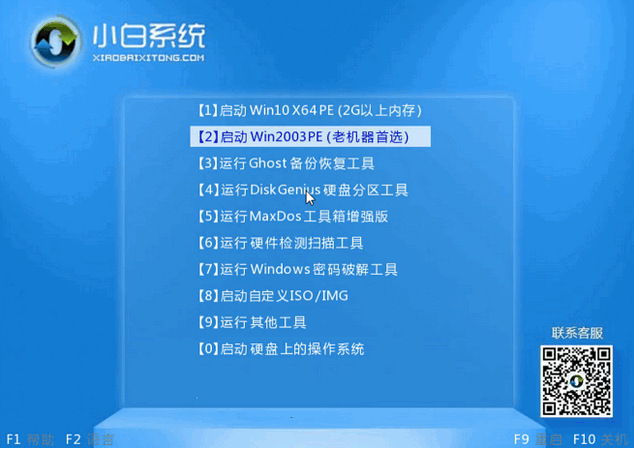
6.然后点击安装win10系统,建议选择专业版。或其他您喜欢的版本。
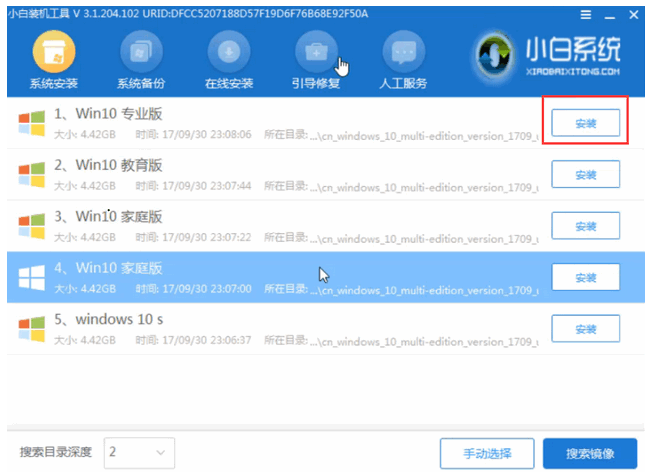
7.选择C盘,点击开始安装。等到安装完win10系统之后,拔下U盘,重新启动电脑。
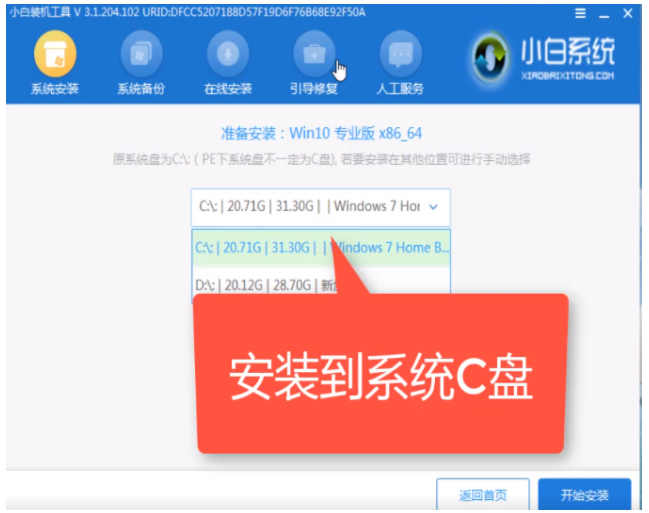
8.小白U盘重装win10系统教程到此结束。
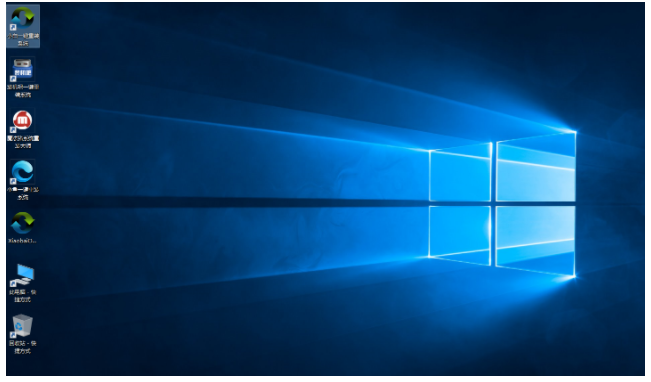
以上就是小白装机软件制作u盘重装win10系统教程,希望能帮助到大家。
 有用
26
有用
26


 小白系统
小白系统


 1000
1000 1000
1000 1000
1000 1000
1000 1000
1000 1000
1000 1000
1000 1000
1000 1000
1000 1000
1000猜您喜欢
- 台式机如何用u盘重装系统win7..2022/03/10
- 教你电脑用u盘装系统教程2021/09/17
- U盘如何安装win7系统2022/12/22
- u盘台式重装系统步骤图文2022/11/13
- 想知道用u盘重装系统步骤2023/01/31
- u盘启动pe一键装机详细教程..2021/05/16
相关推荐
- 怎么制作u盘启动重装系统2022/08/01
- u盘dos启动盘_小编教你怎么制作dos启..2018/03/07
- 电脑u盘装系统步骤2023/02/08
- 小白装机U盘装系统的步骤和操作..2022/11/19
- u盘启动盘,小编教你如何制作u盘启动盘..2018/01/23
- 小编教你uefi如何引导系统2017/09/12

















